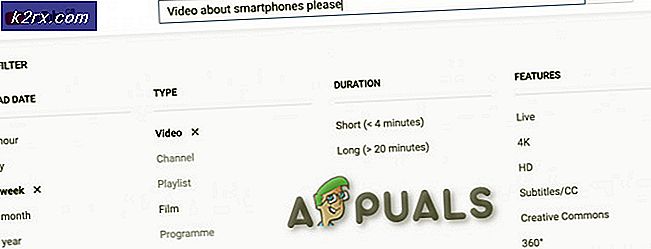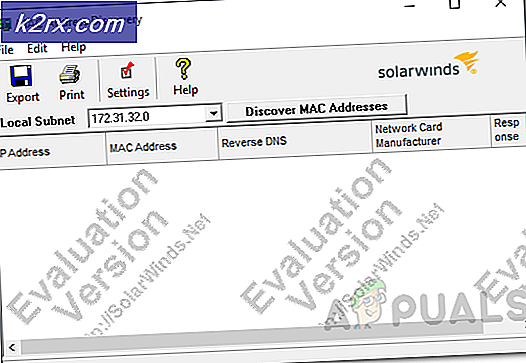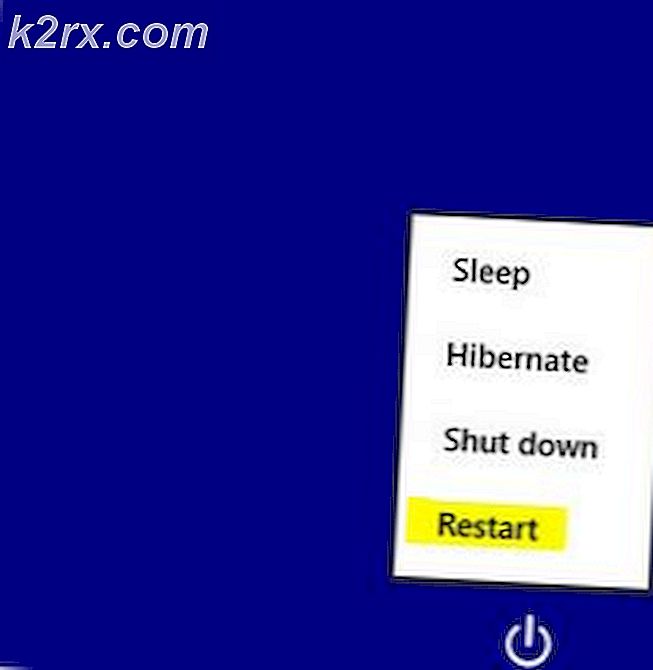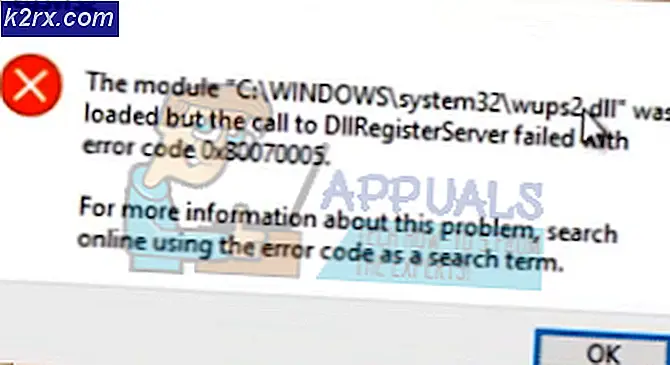Oplossing: Windows Media Player kan sommige bestanden niet branden
De foutmelding ‘Windows Media Player kan sommige bestanden niet branden’Wordt vaak veroorzaakt door de bestanden die u probeert te branden of door beschadiging van het Windows Media Player-bestand. Met Windows Media Player kunnen gebruikers bestanden op een cd of dvd branden met behulp van de ingebouwde brandfunctie. Er zijn echter berichten dat gebruikers geen audiobestanden op een cd of dvd kunnen branden met Windows Media Player.
Dit probleem is niet iets nieuws en veel gebruikers hebben er al een tijdje mee te maken. Hoewel de Burn-functie van Windows Media Player niet zo beroemd is, zijn er nog steeds enkele gebruikers die nog steeds naar de propriëtaire software kijken als het gaat om branden. Om u te helpen het probleem op te lossen, hebben we hieronder een aantal oplossingen opgesomd die uw probleem hoogstwaarschijnlijk zullen oplossen.
Wat veroorzaakt de fout ‘Windows Media Player kan sommige bestanden niet branden’ op Windows 10?
Welnu, de oorzaken van deze fout zijn niet enorm. Het wordt meestal veroorzaakt door de volgende factoren:
U kunt het probleem omzeilen door de onderstaande oplossingen te volgen. We raden u aan om ze in dezelfde volgorde te volgen als opgegeven om een snelle oplossing te krijgen.
Oplossing 1: verwijder de problematische bestanden
Dit moet blijkbaar de belangrijkste oorzaak van de fout zijn. Dit gebeurt wanneer sommige van de bestanden die u probeert te branden, zijn beveiligd en niet op een cd of dvd kunnen worden gebrand. In dat geval moet u de bestanden zoeken, ze verwijderen en vervolgens beginnen met branden. Hier is hoe u de boosdoeners kunt identificeren:
- Voeg allereerst de bestanden toe die u wilt branden in Windows Media Player en klik op ‘Start Burn’.
- Als u de foutmelding krijgt, klikt u op OK.
- Klik aan de linkerkant op ‘Lege schijf’.
- De bestanden die u probeert te branden, zouden in zicht moeten komen. U zult echter een Witte X in rode cirkel op een of meer van de bestanden.
- Verwijder die bestanden en probeer vervolgens het branden te starten.
Oplossing 2: verwijder brandsoftware van derden
In sommige gevallen is het derde partij brandprogramma dat u op uw systeem hebt geïnstalleerd, kan het probleem veroorzaken. De toepassing interfereert mogelijk met de Windows Media Player, waardoor het proces niet met succes wordt voltooid. Daarom, als u een brandtoepassing van derden op uw systeem heeft, zorg er dan voor dat u deze verwijdert via het Configuratiescherm en probeer vervolgens het brandproces te starten.
Oplossing 3: verwijder nutteloze tekens uit bestandsnamen
Voor sommige gebruikers was het probleem te wijten aan de bestandsnamen. Hun bestandsnamen bevatten ongewenste of herhaalde tekens die het probleem veroorzaakten. Om dit op te lossen, moet u ervoor zorgen dat de namen van uw bestanden geen nutteloze tekens bevatten. Een voorbeeld zou zijn: ‘lied ... mp3', Zoals je kunt zien, staan er twee nutteloze punten voor de extensie van het bestand. Dergelijke dingen kunnen meestal de fout veroorzaken, zorg er daarom voor dat deze is ingesteld op ‘lied.mp3’.
Oplossing 4: pas de privacy-instellingen aan
U kunt ook proberen uw probleem op te lossen door de privacyinstellingen van Windows Media Player aan te passen. Dit voorkomt dat de speler naar aanvullende informatie zoekt. Hier is hoe het te doen:
- Open je Windows Media Speler.
- Klik op Hulpmiddelen en selecteer vervolgens Opties. Als u geen Tools-optie bovenaan het scherm ziet, betekent dit dat de menubalk is uitgeschakeld. druk op Ctrl + M om het in te schakelen.
- In de Opties venster, ga naar het Privacy tabblad.
- Schakel alles hieronder uit ‘Verbeterde weergave en apparaatervaring’.
- Klik Van toepassing zijn en vervolgens op OK.
- Probeer nu te branden.
Oplossing 5: alleen-lezen toegang verwijderen
We kunnen ook proberen te controleren of er alleen-lezen toegang is tot de bestanden die u probeert te branden. Markeer eenvoudig alle nummers die u probeert te branden, klik er met de rechtermuisknop op en selecteer Eigendommen. Nu als deAlleen lezenmodus is ingeschakeld,vinkje uithet en start de applicatie opnieuw. Laad de items opnieuw en kijk of het probleem is opgelost.
Oplossing 5: gebruik een brandprogramma van derden
Ten slotte, als geen van de bovenstaande oplossingen uw probleem oplost, moet u kiezen voor een brandprogramma van derden. Er zijn talloze brandtoepassingen van derden die u kunt gebruiken om uw klus te klaren. Zoek een goede op Google, installeer deze en brand de bestanden.